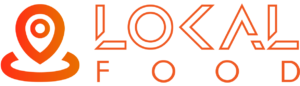Vea a continuación el tutorial sobre cómo configurar su negocio de WhatsApp
Instalación de WhatsApp Business
- Instalar el WhatsApp Business en tu celular. Toque «De acuerdo y continuar» y luego en «Seguir«. La aplicación solicitará algunos permisos. Siempre toca «Permitir«.
- Ahora, ingrese el número de teléfono de su empresa ( con DDD ) y toque «Avance«. Confirme el número y toque «Seguir«.
- O WhatsApp Business le informa que puede acceder a sus mensajes para confirmar su número sin tener que ingresar el código manualmente. Para hacer esto, toque «Seguir» y en «Permitir«.
- Si el número está en otro dispositivo, ingrese el código recibido por SMS para confirmar el número. Si tienes respaldo, es posible restaurarlo. Para hacer esto, toque «Permiso de concesión» para autorizar el WhatsApp Business accediendo a sus archivos desde Google Drive.
- Ingrese el nombre de su empresa y la foto de perfil y toque «Avance«. Un mensaje informa que, más tarde, no será posible cambiar el nombre. Toque «OK«.
Configurar el perfil de su empresa
Toque el botón de menú en la esquina superior derecha de la pantalla. Luego toque «Configuración».
Vaya a «Configuración de la empresa» y toque «Perfil».
Toque el icono de la cámara para agregar o cambiar la foto de perfil de su empresa. Puede abrir la cámara para tomar una nueva foto o elegir una imagen de la galería.
Ingrese la dirección de su empresa y toque «Establecer ubicación en el mapa». Ahora, elija si desea usar la ubicación encontrada o configure la posición manualmente. Para hacer esto, toque «Establecer ubicación».A continuación, seleccione la categoría de su empresa e ingrese una descripción. Para editar el horario de apertura, toque el icono del lápiz y «Tiempo».Toca la opción deseada. Si ha elegido «Abrir a la hora seleccionada», será necesario definir los días de la semana y la hora de inicio y finalización del día.
Luego, ingrese el correo electrónico y el sitio web de su empresa y finalmente toque «Guardar» en la esquina superior derecha de la pantalla.